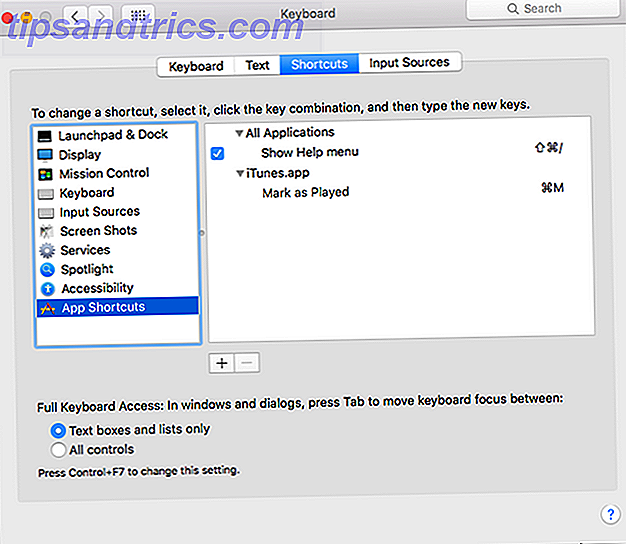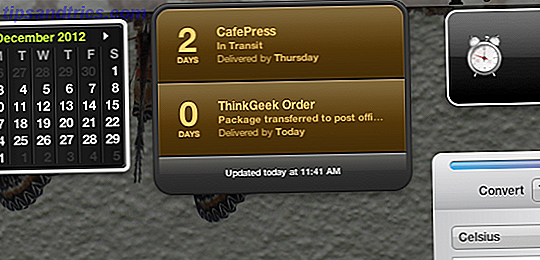¡No! ¡Esto no te está sucediendo ahora mismo! Son las 1:30 AM, ¡casi terminaron su gran proyecto a las 8 AM y su computadora se colgó y no se encenderá! Peor aún, no ha guardado durante dos horas completas porque estaba tan lejos en la zona de "solo hazlo" que olvidó por completo guardarla. ¿Cómo vas a explicar esto al resto de las personas que dependen de ti para que lo hagas? ¿Cómo te vas a perdonar a ti mismo por las consecuencias si no recuperas tu trabajo o lo haces a tiempo? ¿ Y cómo vas a dormir?
Al contrario de mi objetivo como escritor, sinceramente espero que no puedas relacionarte en absoluto con la introducción anterior. Sin embargo, todos sabemos que algo similar o peor le ha sucedido a alguien que conocemos e incluso a nosotros mismos. Con suerte no, pero la verdad es que sucede. Y sucede con demasiada frecuencia. Ahora veamos cómo evitar que ocurra este tipo de cosas y qué hacer si lo hace.
¡Copia ahora!

En realidad, lea el resto de este artículo primero y luego haga una copia de seguridad. Hace poco escribí un artículo sobre por qué necesita hacer una copia de seguridad y 6 razones por las que aún no lo ha hecho. Tu mayor enemigo es simplemente posponerlo. ¿Por qué creamos tal montaña a partir de un proceso tan simple? Y note que dije "nosotros" - Yo también lo hago. Pero el hecho es que puedes leer todo esto, estar de acuerdo y aun así no hacer nada. Debes actuar y simplemente configurar algo. Incluso si no es perfecto, es un comienzo. Luego, más tarde, puedes modificarlo y perfeccionarlo a tu gusto.
Use ubicaciones y medios diferentes y múltiples

Hay muchos métodos para realizar copias de seguridad y, lamentablemente, esto puede convertirse en un obstáculo para nosotros. Puede ser un poco confuso en cuanto a cuál es la "mejor" manera de hacerlo. El hecho es que hay muchas opciones, pero solo unas pocas realmente buenas. Por supuesto, como la mayoría de las cosas, cada una tiene sus ventajas y desventajas.
En el artículo MakeUseOf, ¿Cuál es la mejor solución de respaldo? - [Geeks Weigh In] ¿Cuál es la mejor solución de respaldo? [Geeks Weigh In] ¿Cuál es la mejor solución de respaldo? [Los geeks pesan] Hace diez años, un disco duro externo, o incluso un disco físico como un CD-ROM, era la única forma práctica de hacer una copia de seguridad de los archivos. Las soluciones de almacenamiento de red de grado para el consumidor fueron primitivas, costosas y ... Leer más, Matt Smith cubre varios medios, como discos duros externos, almacenamiento en la nube The Cloud Storage Showdown - Dropbox, Google Drive, SkyDrive y más The Cloud Storage Showdown - Dropbox, Google Drive, SkyDrive y más La escena de almacenamiento en la nube se ha calentado recientemente, con una entrada largamente esperada por Google y un renovado SkyDrive de Microsoft. Dropbox no ha sido cuestionado por los principales actores durante mucho tiempo, pero eso ha cambiado ... Leer más y medios físicos (CD / DVD). También hay unidades de memoria flash, que Matt no mencionó directamente en el artículo y probablemente porque tomaría varias unidades de memoria flash, cada una con mucho espacio.
Veamos brevemente las ventajas y desventajas de cada tipo:
Discos duros externos

Ventajas
- Versiones portátiles y de escritorio.
- Tangible y simple.
- Relativamente asequible.
Desventajas
- Tiene potencial para fallar 5 señales de que su disco duro está por terminar (y qué hacer) 5 Señala su disco duro La vida está por terminar (y qué hacer) Dado que la mayoría de las personas posee laptops y discos duros externos, que se arrastran bastante un poco, una vida útil realista del disco duro es probablemente de alrededor de 3 a 5 años. Esto es extremadamente ... Leer más.
- Limitado por espacio en el disco.
- Vulnerable al robo o la destrucción física.
Unidades flash

Ventajas
- Muy portátil.
- Tangible y simple.
Desventajas
- Precio por gigabyte típicamente más que discos duros.
- Vulnerable al robo o la destrucción física.
- No tiene grandes cantidades de espacio.
Almacenamiento en la nube

Ventajas
- Competitivo: varias opciones disponibles.
- Acceda a archivos en cualquier lugar con una conexión a Internet.
- Las opciones a menudo incluyen la capacidad de sincronización en vivo.
- Puede ser gratuito para comenzar con una cierta cantidad de almacenamiento (depende del servicio).
Desventajas
- Confía en una conexión a Internet estable.
- Fijación de precios (después de que se haya completado el almacenamiento gratuito) significativamente más que otras opciones.
- Vulnerable a la piratería.
Medios físicos (CD / DVD)

Ventajas
- Discos potencialmente económicos.
- Almacenamiento ampliable mediante la compra de más.
- Más seguro si está almacenado en una caja fuerte.
Desventajas
- Tiempo de uso.
- Debe tener un lugar para almacenarlos.
- Puede ser costoso seguir comprando discos a lo largo del tiempo.
Haga una copia de seguridad de su copia de seguridad ... y tal vez también la respalde
Recorrimos varios tipos de copias de seguridad. Lo mejor de ellos es que no necesitas tener un solo método. Puede usar múltiples para hacer la copia de seguridad de su copia de seguridad aún más fácil. Por ejemplo, supongamos que usa un servicio de almacenamiento en la nube, pero también un disco duro externo. Puede usar ambos para hacer una copia de seguridad de los mismos datos. Incluso podría usar dos discos duros o dos servicios de almacenamiento en la nube. La clave es hacer una copia de seguridad de lo que está respaldando para asegurarse de que no perderá ninguno de sus archivos.
Encuentre qué métodos de respaldo trabajan para usted
Tal vez una o más de las opciones de copia de seguridad no le atraigan o le parezcan prácticas. Eso está perfectamente bien. Pero encuentre uno o más trabajos para usted. ¿Quieres un par de discos duros? ¿O prefieres la opción en línea? ¿Tal vez quieres unidades flash múltiples o CD / DVD? Puede sopesar la opción al comparar los pros y los contras de los diferentes tipos de medios y luego buscar tipos específicos, como los diversos sitios web de almacenamiento en la nube o los tipos de discos duros.
Si siempre está en movimiento y conectado a Internet, quizás el almacenamiento en la nube sea lo mejor. Si posee una computadora de escritorio, entonces un tipo de disco duro de escritorio sería un buen comienzo, pero asegúrese de tener al menos un disco duro adicional o una ubicación de almacenamiento para otra copia de seguridad.
Haga su copia de seguridad automática con un horario
Algo que los servicios de almacenamiento en la nube hacen es sincronizar constantemente cualquier cambio hecho en vivo. Esto es genial y realmente les da una ventaja sobre otros tipos de medios. Sin embargo, también puede crear una programación con varios programas para que su copia de seguridad en cualquier dispositivo de medios externo se realice automáticamente.
Hay muchos programas que pueden hacer esto. Dos de ellos que recomiendo son SyncBack y SyncToy SyncToy: Solución simple de copia de seguridad y sincronización de Microsoft [Windows] SyncToy: Solución simple de copia de seguridad y sincronización de Microsoft [Windows] Si tiene archivos en su computadora, necesita realizar una copia de seguridad. Simple y simple. Muchos de nosotros estamos familiarizados con la copia de seguridad y hay muchos métodos y programas para usar. Otro aspecto que ... Leer más. Ryan cubrió la automatización de sus copias de seguridad en MakeUseOf: Cómo automatizar y programar Copias de seguridad regulares de Windows 7 Cómo automatizar y programar Copias de seguridad regulares de Windows 7 Cómo automatizar y programar Copias de seguridad regulares de Windows 7 Demasiados usuarios de PC no hacen una copia de seguridad adecuada de sus sistemas y sus datos. Debido a eso, a menudo me he encontrado en la posición de tener que decirles a mis familiares y amigos que todos ... Leer más. Tenga en cuenta que también hay una opción en Windows para configurar una programación de copia de seguridad. En Windows 7 esto se puede acceder en Panel de control> Sistema y seguridad> Copia de seguridad y restauración.
No confíe en su copia de seguridad - Pruébelo!
Al igual que al hacer una copia de respaldo de su copia de seguridad, no desea simplemente asumir que todo está respaldado. Algunos programas muestran si la copia de seguridad se completó correctamente o si hubo un error. Es lindo cuando hacen eso. Sin embargo, a veces tienes que "ir a cavar" para ver si todo fue sincronizado / copiado correctamente. No sucede a menudo (al menos no para mí), pero hay ocasiones en que los programas no pueden completar la tarea correctamente.
Además, asegúrese de no realizar copias de seguridad de los mismos archivos varias veces. Si utiliza un programa como SyncBack, puede crear varias sesiones de respaldo para varias ubicaciones de su computadora para realizar copias de seguridad de todo en el mismo dispositivo externo. El problema con esto es asegurarse de no realizar copias de seguridad de los duplicados, lo que consume más espacio y aumenta el desorden y la posible confusión.
La diferencia entre la sincronización y la copia de seguridad
¿Sabe usted la diferencia? La sincronización es donde ambas partes se ven afectadas. Por ejemplo, supongamos que ha configurado un programa para sincronizar los archivos de su computadora a un disco duro externo y viceversa. Si realiza un cambio en un archivo en el disco duro, conéctelo y ejecute la sincronización (o la sincronización puede ejecutarse automáticamente), luego ese cambio en el archivo también ocurrirá en su computadora.
Respaldar es diferente ya que es un proceso de una sola dirección. Los cambios realizados en el disco duro externo no se reflejarán nuevamente en la computadora. También tenga en cuenta que los servicios de almacenamiento en la nube normalmente sincronizan sus archivos, no la copia de seguridad. Dicho esto, muchos también ofrecen acceso a versiones anteriores en caso de que desee volver a un estado anterior de un archivo.
Simplifique su copia de seguridad a través de administración y almacenamiento de archivos

La gestión de archivos parece ser una de esas tareas astronómicas que se realizan en una montaña pensando que es algo por lo que luchar, pero nunca alcanzar. Lo admitiré, no es la tarea más fácil. Pero consume más tiempo y está más orientado al enfoque que requiere habilidades técnicas. Si puede cambiar el nombre de los archivos, crear carpetas, copiar y pegar, puede administrar sus archivos muy fácilmente.
Asegúrese de revisar el artículo de MakeUseOf, Crear orden desde el caos: 9 grandes ideas para administrar sus archivos de computadora Crear orden desde el caos: 9 ideas geniales para administrar sus archivos de computadora Crear orden del caos: 9 ideas geniales para administrar sus archivos de computadora Es frustrante ¿No es así cuando no puedes encontrar ese archivo? Cuando ha buscado en todas las carpetas imaginables en su computadora, y de alguna manera se perdió ... o, peor, borró. Ahora, hay excelentes herramientas de búsqueda para Windows que ... Leer más, para leer sobre esto con más detalle.
Ctrl + S es tu mejor amigo

Salvar. Salvar. Salvar. Piénselo de esta manera: las copias de seguridad programadas o la sincronización en vivo no sirven de nada si no guarda el archivo en el que está trabajando mientras está trabajando en ello. ¿Y qué mejor momento que cuando tienes las manos en el teclado? Hay muchos métodos abreviados de teclado excelentes. Estos métodos abreviados de teclado universales para la edición de texto. Estos métodos abreviados de teclado universal para la edición de texto. Después de meses de práctica, finalmente ha aumentado su velocidad de escritura por encima de la de un caracol. Por fin has aprendido a no mirar el teclado de cada personaje. Ya no está ... Lea más, pero uno de mis favoritos es simplemente Ctrl + S, que es el acceso directo de Windows para guardar. En una Mac este mismo atajo es Cmd + S.
No se trata solo de perder sus archivos, ¿qué pasa con el resto?
... como toda tu computadora, por ejemplo? Una de las principales amenazas y causas del desastre es el malware. Afortunadamente hay programas antivirus para ayudar, pero a menudo si ya han infectado su computadora, es posible que no pueda hacer mucho.
Esto es lo que debes hacer inmediatamente:
- Mata tu conexión a Internet.
- Intente eliminarlo con su programa antivirus / anti-malware Comparación de antivirus gratuita: 5 opciones populares Comparación de antivirus gratuita de punta a punta: 5 opciones populares Ir de punta a punta ¿Cuál es el mejor antivirus gratuito? Esta es una de las preguntas más comunes que recibimos en MakeUseOf. La gente quiere estar protegida, pero no quieren tener que pagar una tarifa anual o usar ... Leer más.
- Arranque en modo seguro Cómo iniciar en modo seguro en Windows y sus usos Cómo iniciar en modo seguro de Windows y sus usos El sistema operativo Windows es una estructura compleja que alberga muchos procesos. A medida que agrega y elimina hardware y software, pueden surgir problemas o conflictos, y en algunos casos puede convertirse en muy ... Leer más.
- Consulte las fuentes en línea.
Buscar el problema en un motor de búsqueda puede ser útil, pero recomiendo usar un sitio web llamado Select Real Security. Está repleto de información excelente y útil para ayudarte a recuperar tu computadora.
Conclusión: la prevención es clave
Hacia el final de la introducción, mencioné lo que podría hacer si un desastre lo golpea. Dependiendo de su preparación, puede hacer mucho o poco. Si no tiene una copia de seguridad, todo lo que puede hacer es rehacer su trabajo que perdió y aceptar lo que sucedió. La mayoría de la gente no piensa en las consecuencias de no tener una copia de seguridad y continúa pensando que " no me va a pasar".
Por supuesto, este pensamiento ocurre en muchas otras áreas controvertidas, como el consumo de tabaco, beber y conducir, no usar el cinturón de seguridad y muchos otros. El mensaje aquí es: copia de seguridad. No te arrepentirás. Nunca escuché a nadie decir "¡Hombre! Desearía no haber respaldado mi computadora ".
¿Cuáles son sus pensamientos sobre cómo prepararse para un desastre y recuperarse de uno? ¿Tiene alguna historia en la que se haya recuperado exitosamente de una situación trágica? ¿Qué tal una situación en la que perdiste todo? Nos encantaría escuchar sus consejos e historias de recuperación de desastres a continuación. Y recuerde leer nuestro manual de respaldo gratuito de Tina, para obtener más consejos e información útil.